10、在层面板中先屏蔽掉右边的公告牌。再选择修改菜单、动画、选择动画命令,弹出动画属性设置窗口。进行参数的设置,如图。
11、确定后,公告牌对象自动转化为元件。双击该元件对象,在元件编辑窗口中,将公告牌圆形移至元件编辑窗口中心位置,如图。
12、返回至主编辑窗口,现在一个由左向右摆动的动画效果已形成。打开帧面板,选择第一帧。将层面板屏蔽的公告牌显示出来,并进行剪切。
13、在帧面板中新建空帧,粘贴对象至画布内。对当前公告牌进行由右至左的钟摆动画设置。选择修改菜单、动画、选择动画命令,弹出动画属性设置窗口。进行参数的设置,其中各参数与第九步相同,仅需要给旋转方向上变化为顺时针。如图。
14、将该公告牌参照第十一步修改元件中心的方法进行位置的移动。
15、这样,由右至左的钟摆动画效果就完成了,在帧面板中将Gif动画效果设置为启永久,让动画连续播放。再导出为Gif动画文件,最终效果图如下所示。
制作技巧提示:
①在位置调整时,比如中心点的对齐、旋转等,可以借助于FW中的辅助线。
②使用动画面板调整好旋转角度生成动画后,建议不要在帧面板中进行删除帧了操作了。假如需要调整角度,可以在画布上对元件对象进行选择右键、动画、设置,在弹出动画设置窗口中再进行调整。
Fireworks制作的Png源图如下。
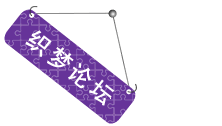
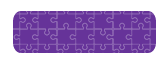

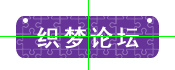

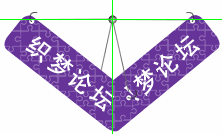
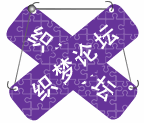
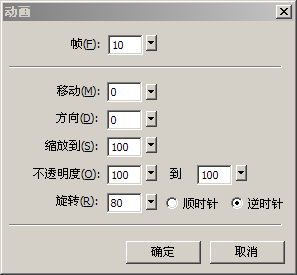

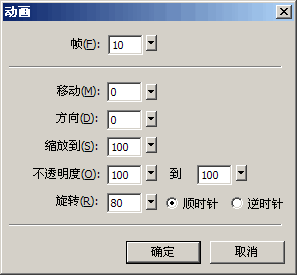
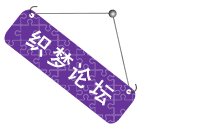

 QQ:2693987339(点击联系)购买教程光盘
QQ:2693987339(点击联系)购买教程光盘